כיצד לחסום אתרים בפיירפוקס ב-Windows
Miscellanea / / April 02, 2023
יש עומס של פרודוקטיביות ביום שני בבוקר, ואתה מרגיש ששום דבר לא יכול להרתיע אותך - עד שתראה את כפתור הכרטיסייה החדשה הידועה לשמצה. יש קליק כאן וקליק שם, ושעה עברה בהייה בפיד הטוויטר. הפתרון - לכו קר טורקי וחסמו את האתרים. כך תוכל לחסום אתרים בפיירפוקס.

זה מועיל גם לכפות בקרת הורים. למרות שאין תכונה מובנית לעשות זאת, פיירפוקס תומך בתוספות רבות, אחד מהם יכול לעזור לך לחסום אתרים. בנוסף, אתה יכול גם לחסום אתרים באמצעות קובץ המארח ב-Windows. בוא נראה לך איך.
1. השתמש בתוסף בחינם לחסימת אתרים בפיירפוקס
Block Site הוא תוסף פופולרי בפיירפוקס לחסימת אתרים. יש לו ממשק משתמש פשוט ומאפשר גם להגדיר תקופה שבה האתר יישאר חסום.
לגבי בקרת הורים, אתה יכול להגדיר סיסמה כך שרק אתה יכול להשתלט על הכלי ולבטל חסימה של אתרים. ככה זה עובד:
שלב 1: פתח את אתר התוסף Block Site בפיירפוקס באמצעות הקישור למטה.
חסום אתר בפיירפוקס
שלב 2: לחץ על הוסף לפיירפוקס.

שלב 3: לחץ על הוסף.

שלב 4: התוסף מותקן כעת בפיירפוקס. כדי להפעיל אותו, לחץ על סמל התוספות ובחר בסמל ההגדרות שליד חסום אתר.
שלב 5: לחץ על אפשרויות.
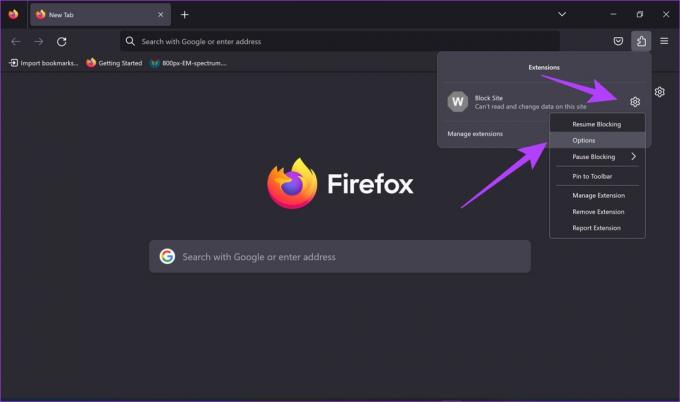
שלב 6: הזן את כתובת האתר של האתר שברצונך לחסום ולחץ על הוסף.
בזמן הגלילה למטה, תראה אפשרויות לחסום אתרים רק במהלך תקופה מסוימת ולהוסיף סיסמה כדי לבטל את החסימה שלהם.

שלב 7: גלול מטה והקש על אפשרויות שמירה.

שלב 8: כעת, עליך להפעיל את התכונות הללו. לחץ על סמל התוספות בפיירפוקס ובחר בתוסף Block Site.
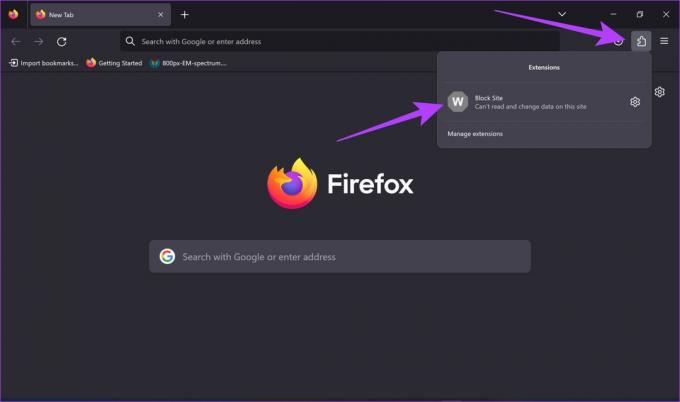
שלב 9: לחץ על אישור כדי להתחיל בהגבלות האתר.
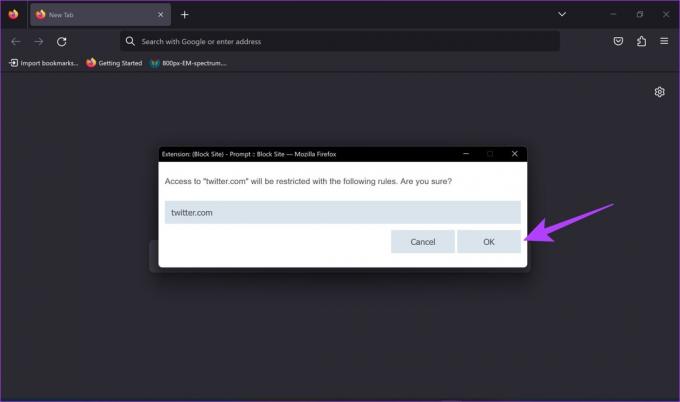
אם תיגש כעת לאתר החסום, תראה את החלון הבא.

הערה: כדי להשבית את תכונת החסימה, אתה יכול לפתוח את האפשרויות עבור חסימת אתר ולהשתמש בלחצן הסר כלל כדי לעשות זאת. לחלופין, אתה יכול גם למצוא את האפשרות להשהות או לחדש את ההגבלות על ידי הקשה על כפתור ההגדרות, ליד התוסף חסום אתר בתפריט התוספות.
זהו זה. עם זאת, אם אינך מצליח להתקין את התוסף בפיירפוקס, בדוק את אלה הדרכים המובילות לתקן תוספות פיירפוקס שאינן עובדות במחשב. לחלופין, אתה יכול לנסות את השיטה שלהלן.
2. השתמש בקובץ Hosts כדי לחסום אתרים ב-Firefox
קובץ המארחים ב-Windows הוא מסמך המכיל הוראות חשובות ומידע שיעזור למחשב שלך לגשת לאינטרנט. אתה יכול לחשוב על זה כעל ספרייה של כתובות IP חשובות ושמותיהן. על ידי ביצוע מספר עריכות בקובץ המארחים, אתה יכול לחסום אתר אינטרנט.
הערה: זכור ששיטה זו חוסמת את הגישה של המחשב שלך לאתר דרך כל דפדפן אינטרנט - ולא רק Firefox. אז המשיכו בזהירות.
שלב 1: פתח את פנקס הרשימות מתפריט התחל על ידי הפעלתו כמנהל מערכת.
הערה: אתה יכול גם ללחוץ לחיצה ימנית על סמל פנקס הרשימות וללחוץ על 'הפעל כמנהל'.

שלב 2: לחץ על קובץ ולאחר מכן על פתח.

שלב 3: לחץ על התפריט הנפתח של סוג הקובץ ובחר כל הקבצים.

שלב 4: לחץ על Windows (C:) ופתח את תיקיית Windows.
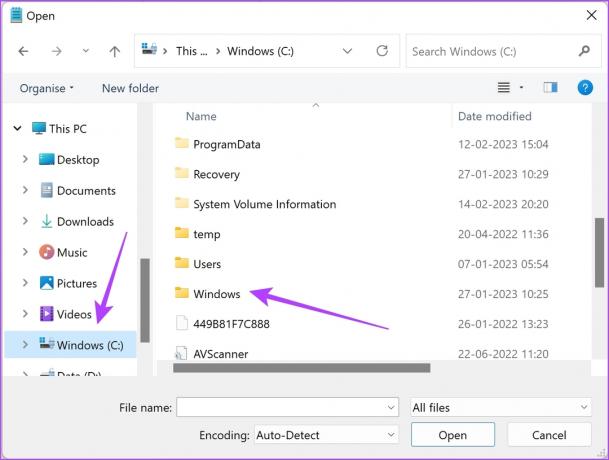
שלב 5: כעת, גלול מטה ולחץ על התיקיה System 32.
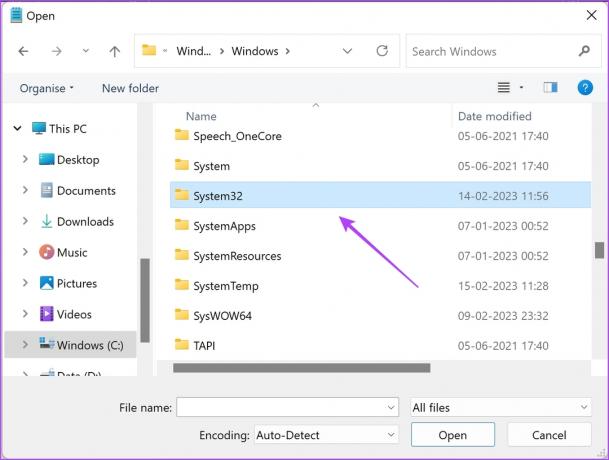
שלב 6: לחץ על תיקיית מנהלי ההתקן.

שלב 7: לחץ על התיקיה וכו'.

שלב 8: בחר את קובץ המארחים ולחץ על פתח.

שלב 9: לאחר שורת הקוד האחרונה בפקודה, העתק והדבק את הכתובת של ה-localhost, בדרך כלל זה יהיה 127.0.0.1.
שלב 10: לאחר מכן, הקלד את כתובת האתר של האתר שברצונך לחסום.
כך חסמנו את אתר טוויטר בקובץ המארחים.

שלב 10: לחץ על קובץ ואחריו שמור. כעת, סגור את חלון הרשימות.

כך אתה חוסם אתרים באמצעות קובץ המארחים ב-Windows. ואלה היו שתי השיטות שבהן אתה יכול לחסום אתרים בפיירפוקס. אם יש לך שאלות נוספות, תוכל לעיין בסעיף השאלות הנפוצות שלנו למטה.
שאלות נפוצות על חסימת אתרים בפיירפוקס
להלן שלושה טיפים לפתרון הבעיה האמורה:
1. נקה את הנתונים והמטמון של Firefox במחשב האישי שלך.
2. הפעל מחדש את המחשב.
3. הקפד לשמור את קובץ המארחים לאחר ביצוע השינוי.
כן, התוסף Block Site בטוח לשימוש בפיירפוקס. עם זאת, הקפד להתקין אותו רק מהמקור הרשמי.
אתה יכול לפתוח את קובץ המארחים בפנקס הרשימות כמנהל, להסיר את השורה שחוסמת את האתר ולשמור את הקובץ. פעולה זו תסיר את הכלל לחסימת האתר.
חסום אתרים בפיירפוקס בקלות
אנו מקווים שמאמר זה עזר לך לחסום ולהגביל אתרים ב-Firefox. אבל אנחנו מקווים שפיירפוקס יוסיף כלי מובנה לחסימת אתרים. זה יקל עוד יותר על ההליך, ואולי ייתן למשתמשי Chrome סיבה נוספת לעבור ל-Firefox! כדי להרחיב עוד יותר את הפונקציונליות שלך ב-Firefox, כך תוכל התאם אישית את דף הבית של Firefox בשולחן העבודה.
עודכן לאחרונה ב-17 בפברואר, 2023
המאמר לעיל עשוי להכיל קישורי שותפים שעוזרים לתמוך ב-Guiding Tech. עם זאת, זה לא משפיע על שלמות העריכה שלנו. התוכן נשאר חסר פניות ואותנטי.
נכתב על ידי
Supreeth Koundinya
סופרית' הוא חובב טכנולוגיה יוצא דופן, ונהנה סביב זה מאז שהיה ילד. כרגע הוא עושה את מה שהוא הכי אוהב - כותב על טכנולוגיה ב-Guiding Tech. הוא מהנדס מכונות לשעבר ועבד בתעשיית רכבי החשמל במשך שנתיים.



